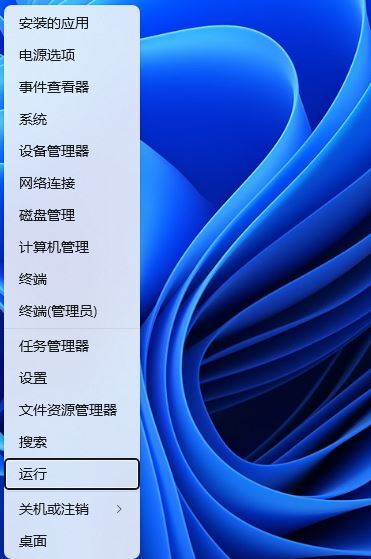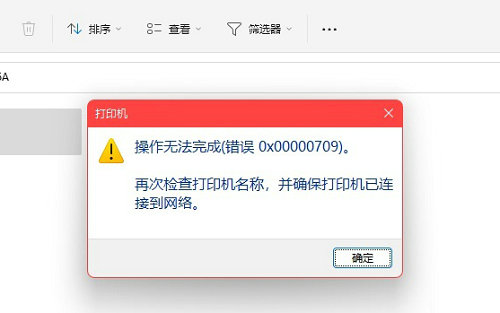win11共享打印机709错误怎么办 win11共享打印机709错误解决办法
大家在日常办公的时候经常要用到打印设备去将文件呈现在纸上,但是有些win11用户在共享打印机的时候遇到了提示709错误的情况,这是怎么回事呢?应该怎么解决呢?大家先通过appwiz.cpl快速打开程序和功能面板,然后在其中查看已安装的更新,将KB5006670程序卸载掉基本就能解决问题了。
win11共享打印机709错误怎么办:
1、首先同时按下键盘"Win+R"组合键打开运行。
2、接着在其中输入"appwiz.cpl",点击"确定"

3、然后点击左上角"查看已安装的更新"
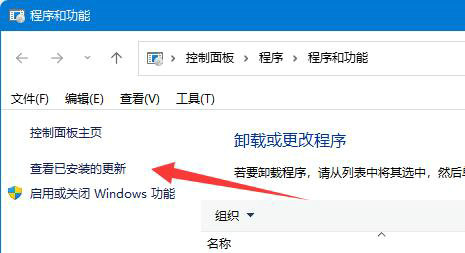
4、随后在其中卸载"KB5006670"更新即可。
5、如果还是不行,那么把"KB500"开头的更新全部卸载即可。
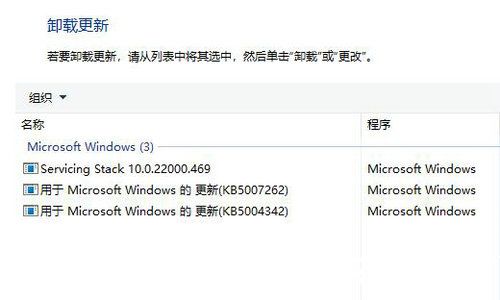
以上就是win11共享打印机709错误怎么办win11共享打印机709错误解决办法的全部内容了,希望能帮到大家!
热门服务推荐
热门资讯
热门问答
-
找不到共享打印机的电脑怎么办 答
找不到共享打印机的电脑怎么办:在运行栏中输入cmd.exe,进入cmd界面后输入ipconfiga/all,打开控制面板,在高级共享设置一栏勾选“启用网络发现”和“启用文件和打印机共享”两栏,勾选“关闭密码保护共享”一栏确定即可。

-
共享打印机打印机拒绝访问 答
当你尝试访问共享打印机时,出现“打印机拒绝访问”的错误提示,可能是由以下原因导致的: 1. 权限问题:你没有足够的权限访问该打印机。 2. 网络连接问题:你的计算机与打印机之间的网络连接存在问题。 3. 打印机设置问题:打印机的设置可能不正确,例如打印机未共享或共享设置不正确。 4. 驱动程序问题:你的计算机上的打印机驱动程序可能已损坏或过时。 5. 安全软件问题:你的计算机上的安全软件可能阻止了
-
连接共享打印机拒绝访问 答
连接共享打印机时拒绝访问可能是由多种原因引起的,以下是一些常见的解决方法: 1. 检查网络连接:确保你的计算机与共享打印机所在的网络连接正常。可以尝试重新连接网络或检查网络设置。 2. 确认打印机共享设置:在共享打印机的计算机上,检查打印机的共享设置是否正确。确保共享选项已启用,并设置了适当的权限。 3. 添加打印机权限:在共享打印机的计算机上,为你的计算机添加打印权限。你可以在打印机属性或共享设

热门视频
热门专题
新人礼遇,下单最高立减100元
00
:00
后结束


 推荐
推荐
 推荐
推荐